- โปรแกรมฟรี EaseUS
- Data Recovery Wizard Free
- Todo Backup Free
- Partition Master Free
Daisy updated on Sep 25, 2024 to การกู้คืนข้อมูล
ฮาร์ดไดรฟ์ SATA (หรือ Serial ATA) หรือที่เรียกอีกอย่างว่าฮาร์ดดิสก์พอร์ตซีเรียล ถือเป็นอุปกรณ์จัดเก็บข้อมูลขนาดใหญ่บนพีซี อย่างไรก็ตาม เมื่อคุณใช้ฮาร์ดไดรฟ์ SATA คุณอาจประสบปัญหาข้อมูลสูญหาย ดังนั้น จึงจำเป็นอย่างยิ่งที่จะต้องใช้แนวทางที่เป็นระบบในการ กู้คืนข้อมูลจากฮาร์ดไดรฟ์ SATA บทความนี้จะอธิบายวิธี การกู้คืนข้อมูล SATA และการทำให้ข้อมูลกลับมาใช้งานได้อีกครั้ง

เทคนิคการกู้คืนข้อมูล SATA ต้องพิจารณาหลายประการ เนื่องจากฮาร์ดดิสก์ SATA อาจจะเก่าแล้ว
ที่นี่เราจะให้ภาพรวมโดยละเอียดเกี่ยวกับคุณลักษณะของฮาร์ดไดรฟ์ SATA
| ข้อมูลจำเพาะ | แบนด์วิธ | ความเร็วในการถ่ายโอน |
| SATA3.0 ขึ้นไป | 6 กิกะบิตต่อวินาที | 600MB/วินาที |
| SATA2.0 ขึ้นไป | 3Gb/วินาที | 300MB/วินาที |
| SATA1.0 ขึ้นไป | 1.5Gb/วินาที | 150MB/วินาที |
| พาต้า | 1Gb/วินาที | 133MB/วินาที |
สามารถกู้คืนข้อมูลที่ถูกลบหรือสูญหายจากฮาร์ดไดรฟ์ SATA ได้หรือไม่
คำตอบคือใช่ ซอฟต์แวร์สำรองข้อมูลของ Windows สามารถช่วยคุณบันทึกข้อมูล และซอฟต์แวร์กู้คืนสามารถดึงข้อมูลจากฮาร์ดไดรฟ์ SATA ได้ SATA เป็นเทคโนโลยีรุ่นก่อนหน้า พีซีส่วนใหญ่ที่ใช้เทคโนโลยีนี้มักจะเป็นรุ่นเก่า ดังนั้นจึงมีข้อจำกัดบางประการ ต่อไปนี้คือสาเหตุของการสูญเสียข้อมูลบนฮาร์ดไดรฟ์ SATA และแนวทางแก้ไขปัญหา:
SATA สูญเสียข้อมูลจากความเสียหายของระบบ
การติดตั้งหรืออัปเกรด Windows อย่างไม่ถูกต้องอาจส่งผลให้ระบบไฟล์เสียหาย ซึ่งจะทำให้ดิสก์ SATA เสียหายและสูญเสียข้อมูลได้ พีซีของคุณอาจยังใช้งานอยู่หลังจากติดตั้ง Windows ใหม่ และคุณสามารถ กู้คืนไฟล์ได้หลังจากติดตั้ง Windows ใหม่
การสูญเสียข้อมูลจากการฟอร์แมตฮาร์ดไดรฟ์ SATA
เมื่อคุณฟอร์แมตและฟอร์แมตฮาร์ดไดรฟ์ SATA ใหม่ ระบบปฏิบัติการจะตรวจสอบดิสก์เพื่อให้แน่ใจว่าเซกเตอร์ทั้งหมดทำงานได้อย่างน่าเชื่อถือ ดังนั้นจึงลบข้อมูลบัญชีใดๆ จากฮาร์ดไดรฟ์ SATA การกู้คืนไฟล์หลังจากฟอร์แมต ฮาร์ดไดรฟ์ SATA นั้นเป็นเรื่องง่าย เนื่องจากข้อมูลเก่าจะยังคงอยู่ในไดรฟ์จนกว่าจะมีข้อมูลใหม่มาแทนที่
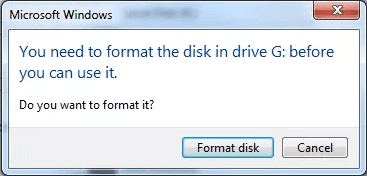
SATA สูญเสียข้อมูลจากไฟล์เสียหาย
เซกเตอร์เสีย และระบบไฟล์ที่ผิดพลาดเป็นสาเหตุสำคัญของการเสียหายของไฟล์ คุณสามารถกู้คืนข้อมูลได้หลังจากซ่อมแซมระบบไฟล์ที่เสียหาย
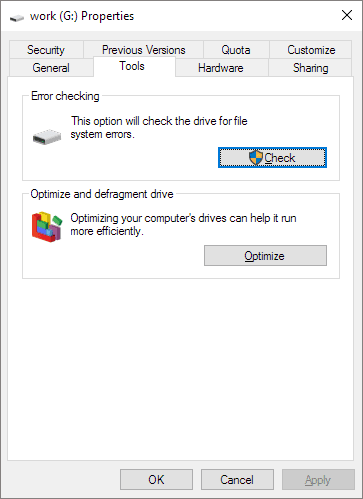
ความเสียหายทางกายภาพต่อฮาร์ดไดรฟ์ SATA
ไดรฟ์ SATA ของคุณอาจเสื่อมสภาพเนื่องจากความชื้นหรืออากาศที่มีเกลือ ไดรฟ์อาจเสียหายได้อย่างสมบูรณ์หากเกิดความเสียหายอย่างรุนแรง ปัญหาที่พบบ่อยที่สุดคือข้อมูลสูญหายหรือเสียหาย สามารถกู้คืนได้อย่างง่ายดายด้วยความช่วยเหลือของเครื่องมือ การกู้คืนข้อมูล ของผู้เชี่ยวชาญ
ดาวน์โหลดซอฟต์แวร์กู้คืนฮาร์ดไดรฟ์ SATA ฟรี
เพื่อประหยัดเวลาและพลังงานอันมีค่าของคุณ เราขอแนะนำให้คุณลองใช้ EaseUS Data Recovery Wizard ซึ่งจะช่วยให้คุณกู้ข้อมูลกลับคืนมาได้ในกรณีที่ฮาร์ดไดรฟ์ SATA ของคุณถูกลบ สูญหาย หรือฟอร์แมตข้อมูล นอกจากนี้ยังสามารถกู้คืนข้อมูลจากฮาร์ดไดรฟ์ที่เสียหายได้อีกด้วย
นอกจากนี้ ยังได้รับการออกแบบมาให้ใช้งานง่ายและปลอดภัยสำหรับผู้ใช้ฮาร์ดไดรฟ์ทุกระดับ โดยเฉพาะผู้เริ่มต้น EaseUS Data Recovery Wizard มีประโยชน์หากคุณสูญเสียไฟล์บนฮาร์ดดิสก์ ไม่ว่าคุณจะมีประสบการณ์ในการใช้คอมพิวเตอร์มาก่อนหรือไม่ก็ตาม
ดาวน์โหลด EaseUS Data Recovery Wizard ฟรีและทำตามบทช่วยสอนด้านล่างเพื่อกู้คืนข้อมูลจากฮาร์ดไดรฟ์ SATA
วิธีการกู้คืนข้อมูลจากฮาร์ดไดรฟ์ SATA
แนวทางที่เป็นระบบมีความสำคัญมาก เนื่องจากสาเหตุหลายประการอาจทำให้ไดรฟ์ SATA ทำงานผิดปกติและสูญเสียข้อมูลได้ คุณสามารถกู้คืนฮาร์ดไดรฟ์ SATA ได้ในสามขั้นตอน:
ขั้นตอนที่ 1 เลือกฮาร์ดไดรฟ์ที่ไม่สามารถเข้าถึงได้บนพีซีของคุณ คลิก "สแกน" เพื่อให้ EaseUS Data Recovery Wizard สแกนและค้นหาข้อมูลฮาร์ดไดรฟ์ของคุณ

ขั้นตอนที่ 2 หลังจากการสแกนเสร็จสิ้น ไฟล์ทั้งหมดที่มีอยู่ในฮาร์ดไดรฟ์ที่ไม่สามารถเข้าถึงได้จะปรากฏขึ้น ดูไฟล์เหล่านี้และค้นหาไฟล์ที่คุณต้องการกู้คืน คุณสามารถจัดเรียงข้อมูลที่สแกนตามรูปแบบไฟล์หรือค้นหาโดยตรงในกล่อง "ค้นหาไฟล์หรือโฟลเดอร์"

ขั้นตอนที่ 3 สุดท้าย ให้เลือกรายการที่คุณต้องการกู้คืน แล้วคลิก "กู้คืน" เลือกตำแหน่งที่ปลอดภัย (ไดรฟ์จริงที่มีสุขภาพดีบนพีซีของคุณหรืออุปกรณ์จัดเก็บข้อมูลภายนอกอื่น ๆ) แล้วคลิก "ตกลง" เพื่อเริ่มกู้คืนข้อมูลที่สูญหายทั้งหมดจากฮาร์ดไดรฟ์ที่ไม่สามารถเข้าถึงได้

นี่คือวิดีโอสอนเพื่อให้คุณเรียนรู้เพิ่มเติมเกี่ยวกับวิธีการกู้คืนไฟล์ที่ถูกลบใน Windows
- 00:00 - แนะนำซอฟต์แวร์กู้คืนฮาร์ดไดรฟ์
- 00:21 - สาเหตุของการสูญหายข้อมูล.
- 01:28 - ขั้นตอนที่ 1 เปิดตัว EaseUS Data Recovery Wizard และสแกนฮาร์ดไดรฟ์
- 01:36 - ขั้นตอนที่ 2 รอให้กระบวนการสแกนเสร็จสมบูรณ์
- 02:15 - ขั้นตอนที่ 3. ดูตัวอย่างไฟล์และคลิก "กู้คืน"
ความคิดสุดท้าย
สรุปแล้ว การใช้ซอฟต์แวร์กู้คืนข้อมูลที่เหมาะสมควรทำให้การกู้คืนข้อมูลจากฮาร์ดไดรฟ์ SATA เป็นเรื่องง่าย และ EaseUS Data Recovery Wizard ถือเป็นตัวเลือกที่เชื่อถือได้ เป็นซอฟต์แวร์กู้คืนข้อมูลที่มีประสิทธิภาพที่จะปกป้องความปลอดภัยข้อมูลของคุณอยู่เสมอ
คำถามที่พบบ่อยเกี่ยวกับการกู้คืนข้อมูล SATA
นี่คือคำถามและคำตอบเพิ่มเติม 4 ข้อเพื่อช่วยให้คุณทราบข้อมูลเพิ่มเติมเกี่ยวกับการกู้คืนข้อมูล SATA
1. จะกู้ข้อมูลจากฮาร์ดดิสก์ SATA ที่เสียได้อย่างไร?
คุณสามารถกู้ข้อมูลจากฮาร์ดไดรฟ์ SATA ได้โดยใช้เครื่องมือการกู้คืนข้อมูล เช่น EaseUS Data Recovery Wizard:
- ขั้นตอนที่ 1. ดาวน์โหลดและติดตั้ง EaseUS Data Recovery Wizard
- ขั้นตอนที่ 2. เลือกไดรฟ์ SATA ที่ต้องการและคลิกค้นหา
- ขั้นตอนที่ 3 เลือกไฟล์ที่คุณต้องการกู้คืน
- ขั้นตอนที่ 4. คลิกกู้คืนเพื่อกู้คืนไฟล์
2. จะดึงไฟล์ออกจากฮาร์ดไดรฟ์ SATA ที่ไม่สามารถเปิดเครื่องได้อย่างไร
คุณสามารถเชื่อมต่อฮาร์ดไดรฟ์ SATA เข้ากับพีซีที่ใช้งานได้เครื่องอื่นเพื่อลองอีกครั้ง หรือคุณสามารถโคลนฮาร์ดไดรฟ์ SATA ได้
3. ฉันสามารถซ่อมแซมฮาร์ดไดรฟ์ SATA ได้หรือไม่?
ใช่ คุณสามารถซ่อมแซมฮาร์ดไดรฟ์ SATA ได้ อย่างไรก็ตาม โอกาสในการซ่อมแซมไดรฟ์สำเร็จนั้นขึ้นอยู่กับสาเหตุของการทำงานผิดปกติของไดรฟ์ การซ่อมแซมดิสก์ไม่ใช่เรื่องยากเกินไปหากปัญหาเกิดจากระบบไฟล์เสียหาย หากดิสก์ได้รับความเสียหายทางกายภาพอย่างรุนแรง โอกาสที่ไดรฟ์จะได้รับการซ่อมแซมอย่างถูกต้องก็ค่อนข้างต่ำ
4. จะกู้ข้อมูลจากฮาร์ดดิสก์ภายในที่ไม่ตรวจจับได้อย่างไร?
คุณอาจจำเป็นต้องซื้อกล่องสำหรับไดรฟ์ภายในและเสียบเข้ากับคอมพิวเตอร์เครื่องอื่น จากนั้นใช้เครื่องมือการกู้คืนข้อมูลระดับมืออาชีพเพื่อกู้คืนข้อมูลของคุณ
5. จะกู้ข้อมูลจากฮาร์ดดิสก์ที่เป็นรอยขีดข่วนได้อย่างไร?
สมมติว่าฮาร์ดดิสก์เสียหายหรือมีรอยขีดข่วน และคุณไม่สามารถเริ่มคอมพิวเตอร์ได้ ในกรณีนั้น คุณสามารถกู้คืนฮาร์ดดิสก์ที่เสียหายได้โดยสร้างซีดีหรือดีวีดีที่สามารถบูตได้โดยใช้ EaseUS Data Recovery Wizard
บทความที่เกี่ยวข้อง
-
[10 อันดับ] โปรแกรมกู้คืนข้อมูลที่ดีที่สุดสำหรับ Windows ปี
![author icon]() Suchat/2025-07-02
Suchat/2025-07-02 -
วิธีการกู้คืนรูปภาพ/ไฟล์ในการ์ด SD ที่ถูกล็อค
![author icon]() Daisy/2024-10-08
Daisy/2024-10-08
-
กู้คืนโฟลเดอร์ที่ถูกลบใน Windows 10/11 [ด่วน]
![author icon]() Daisy/2024-09-14
Daisy/2024-09-14 -
5 อันดับ โปรแกรมที่ดีที่สุดสำหรับการกู้คืนฮาร์ดไดรฟ์ภายนอก: กู้คืนข้อมูลจากฮาร์ดไดรฟ์ภายนอก
![author icon]() Suchat/2025-07-02
Suchat/2025-07-02
EaseUS Data Recovery Wizard
กู้คืนข้อมูลที่ถูกลบได้อย่างมีประสิทธิภาพ รวมกู้คืนข้อมูลจากฮาร์ดไดรฟ์ (hard drives) ที่เสียหายหรือถูกฟอร์แมต (format)
ดาวน์โหลดสำหรับ PCดาวน์โหลดสำหรับ Mac